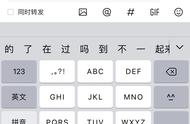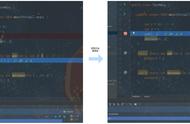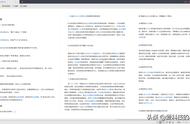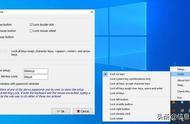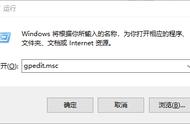在设置页面中,可以看到许多相关的选项,其实多数用户使用默认配置即可,上手不会有任何难度。
在任何文本输入状态下,都可以一键打开语音输入功能,据我实际测试,在相对安静的办公环境中,不用刻意拿起鼠标,正常放在桌面使用就可以正常收音,并且正确识别出我所说的内容。

我还特意加快了语速进行测试,它都能迅速而且准确地将我说出的话语转换成文字。而且我也注意到,在一句话输入完成后,系统还会进行一遍自检,结合上下文语境将部分文字进行自动纠错,并且录入标点符号,大大减轻了后期调整的工作量。经过大量测试,准确率基本在98%以上,完全可以替代键盘输入。
我还特意找了几个同事一起测试了重庆话、武汉话以及粤语等多种方言(需要在设置中设置语种),它都能准确识别,准确率非常高,而且完全可以跟上正常对话的语速,效率很高。而且,我还测试了中英文混合输入,都难不倒它。

值得一提的是,双击语音键即可切换到翻译模式,可以将普通话直接翻译成英、日、韩、泰等多种语言并且直接输入到文本中。在以前,我们往往需要先打开翻译软件或者页面,将需要录入的文字逐一输入,在得到结果后再粘贴回文本框,操作十分繁琐,现在有了讯飞会议鼠标M610,不用任何第三方工具,直接可以一键搞定,太方便了。
其实,市面上也有不少的语音输入鼠标,但是讯飞会议鼠标M610背靠科大讯飞强大的智能语音技术,在方言、翻译等功能上更胜一筹。对于需要大量输入文字的写手、文员,以及外贸工作者,甚至是完全不会打字又不会说普通话的长辈,讯飞会议鼠标M610都能解决他们的文字录入需求,并且效率极高。
独门绝招:字幕上屏如果你觉得讯飞会议鼠标M610只是拥有强大的语音输入能力,那就太小看它了。正如这篇文章的标题所说,我将它称为一机多用的职场神器,其实是因为这个小小的鼠标,其实集合了语音鼠标、演示器、字幕上屏等多个功能于一身,给职场人士提供极大帮助。

首先是演示器,这类产品是PPT翻页笔和激光笔的综合体,在不少会议和演讲中都可以看到。
在讯飞会议鼠标M610底部,有一个鼠标/演示器的切换键,只需轻轻拨到演示器挡位,就可以通过左右键以及鼠标滚轮自由控制PPT翻页,方便快捷。在这种模式下,按下鼠标中间的语音键就会从前方射出红色激光,在演讲时也能用它标记重点,让听众聚焦注意力。
而这个功能如此好用,有很大一部分原因也是因为这款鼠标的轻便小巧的机身设计,长时间拿在手上也不会手酸。
不仅如此,它还有另一个“独门黑科技”功能——字幕上屏。